Contenu
![]() Articles associés
Articles associés
Top Sujets
Comment enregistrer un TikTok avec le son et la voix (Tutoriel 2024)
Une navigation rapide vers ce que vous apprendrez dans cet article :
- Enregistrez une vidéo TikTok avec son et voix avec EaseUS RecExperts
- Enregistrez le son et la voix dans l'application TikTok
- L'essentiel
- FAQ sur l'enregistrement d'un TikTok avec le son et la voix
- ??♂️ Cas utilisateur
-
"Comment puis-je ajouter mon propre audio à un audio existant ? Je n'arrive presque jamais à comprendre des choses sur TikTok, mais l'utilisation de la fonction audio me dépasse toujours. J'ai vu des gens utiliser le message "Vous devez commencer à romancer votre vie" et utiliser leur propre enregistrement dessus. Cependant, lorsque j'essaie d'utiliser la fonction de voix off pour enregistrer de l'audio sur quelque chose qui est déjà téléchargé, cela ne fonctionne pas. "
- Publié par vous/Lemonsweets
C’est l’un des nombreux cas où les utilisateurs ont du mal à faire une voix off sur leurs vidéos. Après avoir ouvert l'application TikTok, vous trouverez de nombreuses vidéos dans lesquelles les utilisateurs ont leur voix dessus, notamment des tutoriels, des vidéos amusantes, des mèmes, des réactions, etc.
Cependant, après avoir téléchargé votre vidéo, parler ou enregistrer un son original est un défi. Alors, existe-t-il un moyen d’ enregistrer un TikTok avec du son et de la voix et de parler via un son sur TikTok ? Oui, vous pouvez essayer plusieurs façons. Dans cet article, nous allons réduire cela à deux méthodes principales.

Cela vous permettra de comprendre comment enregistrer un TikTok avec son et voix sans tracas. Alors, plongeons directement dans notre sujet.
Enregistrez une vidéo TikTok avec son et voix avec EaseUS RecExperts - Recommander
La première méthode consiste à essayer d'utiliser EaseUS RecExperts. Cet enregistreur d'écran Mac et Windows résoudra tous vos problèmes d'enregistrement et de voix off, car les experts l'utilisent pour enregistrer et diffuser. C'est pourquoi c'est l'une des meilleures options pour parler avec un son sur TikTok.
Cet outil figure sur cette liste car c'est l'un des meilleurs logiciels d'enregistrement vidéo que vous puissiez trouver aujourd'hui. Il possède des fonctionnalités intéressantes, notamment :
- Possibilité de capturer n'importe quelle région, fenêtre ou application spécifique sur votre PC
- Enregistrer une vidéo TikTok tout en enregistrant la voix off de la musique
- Enregistrez vos parties sur PC et éditez-les en temps réel
- Écran d'édition ou régler le volume de vos TikToks
En outre, de nombreuses autres fonctionnalités en font un logiciel d’enregistrement vidéo/audio idéal. Par conséquent, la première chose que vous ferez est d’utiliser cet outil.
Voici les étapes pour utiliser EaseUS RecExperts pour enregistrer un TikTok avec son et voix :
Étape 1. Lancez EaseUS RecExperts et cliquez sur le triangle vers le bas pour trouver le bouton « Mode amélioré » qui ressemble à un petit téléviseur sur le panneau de gauche.

Étape 2. Sélectionnez pour enregistrer la webcam, le son du système ou le microphone. Vous pouvez voir les sites de streaming populaires dans cette interface, notamment YouTube, Netflix, Vimeo, Amazon Prime, Disney, Hulu, etc. Ensuite, cliquez sur un site et vous serez dirigé vers son site officiel.

Étape 3. Revenez à EaseUS RecExperts et cliquez sur « REC » pour continuer. L'enregistrement démarrera après un compte à rebours de 3 secondes. Vous pouvez voir une barre des tâches sur votre écran. Choisissez le bouton correspondant pour mettre en pause ou arrêter l'enregistrement.

Étape 4. Une fois l'enregistrement terminé, vous serez dirigé vers l'interface de prévisualisation où vous pourrez visualiser et éditer les vidéos enregistrées. Ici, vous pouvez prendre des captures d'écran de l'enregistrement ou régler le volume et la vitesse de lecture à votre guise.

Et voilà comment enregistrer un TikTok avec du son et de la voix avec l'aide d'EaseUS RecExperts. Vous pouvez voir la raison pour laquelle vous avez besoin de cet outil, à savoir la facilité et la simplicité qu’il offre. Il vous permet non seulement d'ajouter des sons lors de l'enregistrement de votre TikTok, mais vous permet également d'ajouter une voix off ou un visage sur une vidéo TikTok existante.
Désormais, il est important que vous ne sélectionniez l'option Webcam que lorsque vous souhaitez afficher votre visage à côté de la vidéo sur laquelle vous souhaitez faire une voix off. En plus de cela, vous pouvez l'utiliser pour ajouter des sons et d'autres effets intégrés dans cet outil.
Par conséquent, vous devez le télécharger et l'installer aujourd'hui pour enregistrer l'audio de la voix off de TikTok, ainsi que bien d'autres choses.
Enregistrez le son et la voix dans l'application TikTok
La méthode suivante consiste à utiliser TikTok et à utiliser la fonctionnalité intégrée pour enregistrer le son et la voix dans l'application TikTok. Cette fonctionnalité vous permet d'ajouter ou de modifier du son à des vidéos existantes – ou à celle que vous enregistrez en déplacement.
Voici comment procéder :
Étape 1 : Sélectionnez la vidéo sur laquelle vous souhaitez effectuer un enregistrement.
Étape 2 : Appuyez sur l'option d'édition audio .
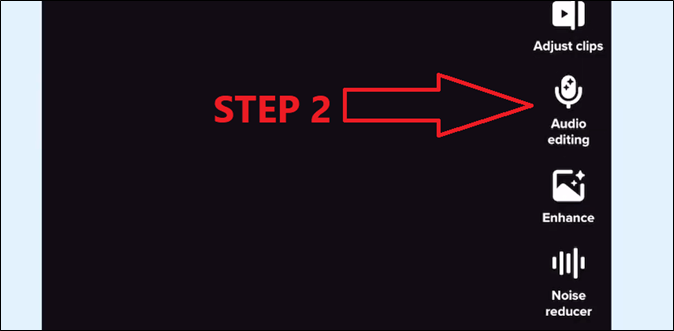
Étape 3 : Appuyez ou appuyez longuement sur le bouton Enregistrer pour démarrer l'enregistrement.
Étape 4 : Une fois terminé, appuyez sur le bouton Arrêter pour arrêter l'enregistrement.
Étape 5 : Recherchez et remplacez le son d'origine par l'enregistrement sous le bouton d'enregistrement rouge.
Étape 6 : Appuyez sur Enregistrer en haut à droite de votre écran.
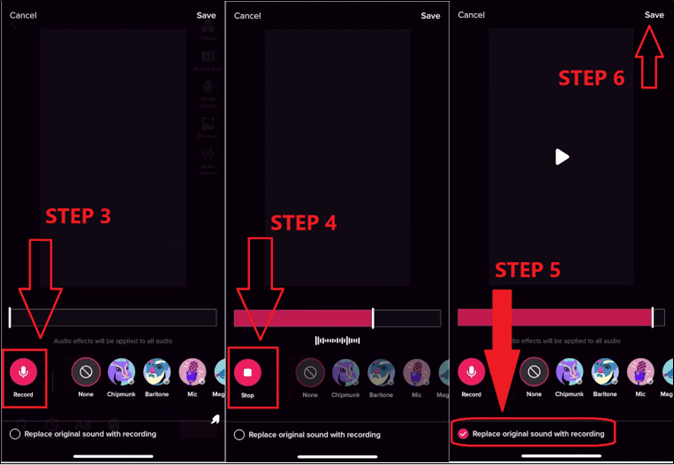
Étape 6 : Ou vous pouvez écouter l'enregistrement avant de le sauvegarder.
Une fois terminé, vous pourrez prévisualiser votre enregistrement. Si vous ne l'aimez pas, appuyez sur le bouton Annuler dans le coin supérieur gauche pour le refaire. En plus de cela, vous pouvez également vérifier les filtres dans le coin inférieur gauche à utiliser lors de l'enregistrement de votre TikTok.
Cela pourrait vous intéresser :
L'essentiel
Ce sont les deux principales méthodes pour vous aider à enregistrer un TikTok avec voix et son . Il est important que vous suiviez correctement toutes ces étapes pour vous assurer que vous enregistrez votre voix pendant un TikTok. Cependant, si vous souhaitez ajouter plus d'éclat à vos TikToks, utiliser EaseUS RecExperts devrait être votre priorité.
Parce qu'il vous permet d'ajouter des filtres, des voix off et d'autres éléments pour vous aider à vous démarquer. En plus de cela, vous pouvez également éditer du son et de la vidéo avec son éditeur intégré. Et cela vous permet beaucoup plus de flexibilité en termes d'enregistrement, de montage, etc.
FAQ sur la façon d'enregistrer un TikTok avec son et voix
1. Comment chanter sur un son sur TikTok ?
Vous pouvez accéder à l’option d’édition audio sur un TikTok existant ou sur votre propre enregistrement. Une fois sur place, vous pouvez appuyer longuement sur le bouton d'enregistrement rouge pour effectuer un enregistrement vocal ou chanter sur la musique de n'importe quelle vidéo. Ou, si vous souhaitez plus d'espace libre dans l'enregistrement de chansons, vous pouvez utiliser EaseUS RecExperts pour chanter sur un son sur TikTok.
2. Pourquoi ne puis-je pas parler avec un son sur TikTok ?
Il est probable qu'une vidéo soit protégée par la confidentialité. Cependant, dans la plupart des vidéos, vous pouvez parler avec n'importe quel son sur TikTok. Cependant, vous devrez régler le volume du son existant pour entendre votre voix dessus.
3. Comment enregistrer un bon son pour TikTok ?
Vous pouvez utiliser EaseUS RecExperts pour enregistrer un bon audio pour TikTok. C'est l'un des meilleurs outils d'enregistrement de voix off sur TikTok, vous permettant d'ajouter votre visage en utilisant la webcam, etc. Par conséquent, utilisez EaseUS RecExperts ou essayez la fonction d'édition audio intégrée sur TikTok.
